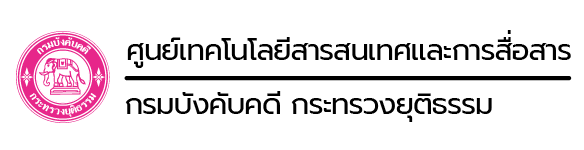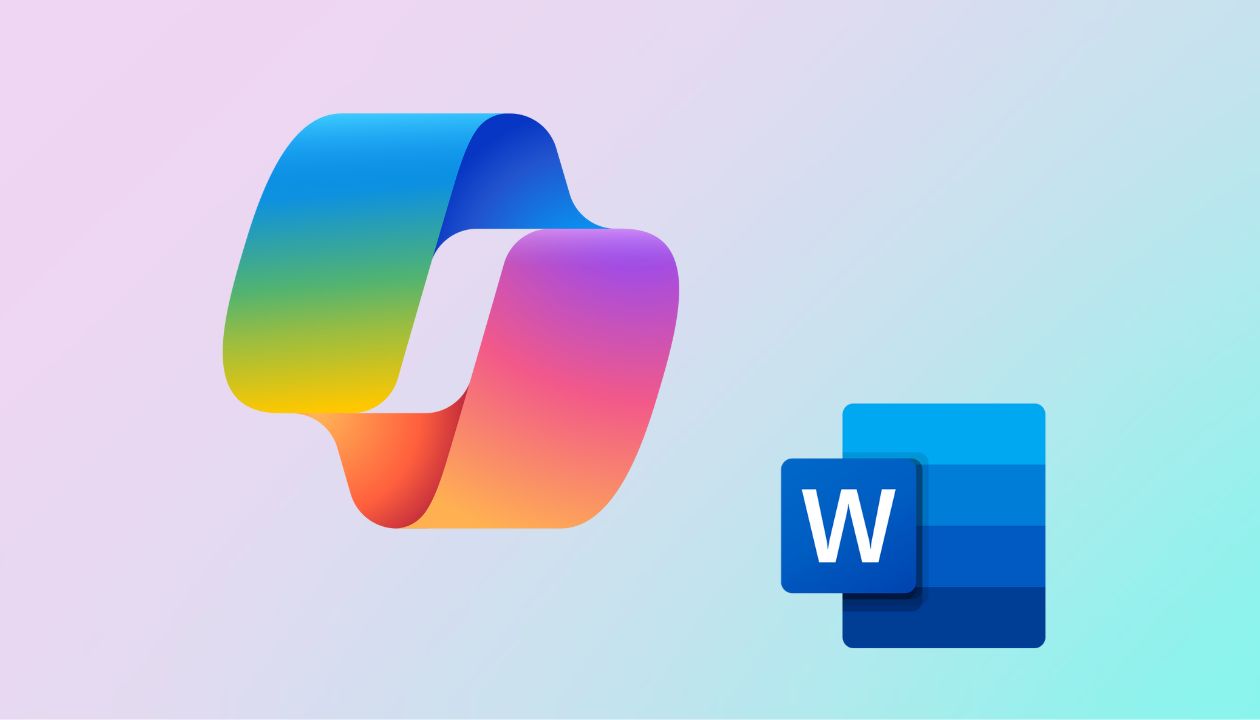วิธีสรุปเอกสารด้วย Copilot บน Word คุณสามารถสรุปเนื้อหาสำคัญจากหลายพันหน้าได้ในพริบตา! ข่าวดีคือ Microsoft Word กำลังปฏิวัติการสรุปเอกสารด้วยฟีเจอร์ใหม่ที่ช่วยให้คุณสามารถเข้าถึงสาระสำคัญของเนื้อหาได้รวดเร็วและง่ายดายขึ้นกว่าที่เคย
เอกสารยาว อ่านแล้วง่วง เข้าใจยาก ปัญหาที่ทุกคนเคยเจอ
ไม่ว่าจะเป็นนักเรียนที่ต้องอ่านงานวิจัย นักธุรกิจที่ต้องตรวจสอบรายงาน หรือแม้แต่นักเขียนที่ต้องวิเคราะห์ข้อมูลจำนวนมาก การอ่านและสรุปเอกสารถือเป็นงานที่ใช้เวลามากและทำให้หลายคนรู้สึกเหนื่อยล้า แต่ด้วยเทคโนโลยี AI ที่พัฒนาไปไกล Microsoft Word จึงเพิ่มฟีเจอร์ใหม่ที่ช่วยให้คุณสามารถ “สรุป” เอกสารยาว ๆ ได้ในไม่กี่วินาที!
ฟีเจอร์ใหม่ของ Microsoft Word ช่วยให้การสรุปเอกสารง่ายขึ้นอย่างไร?
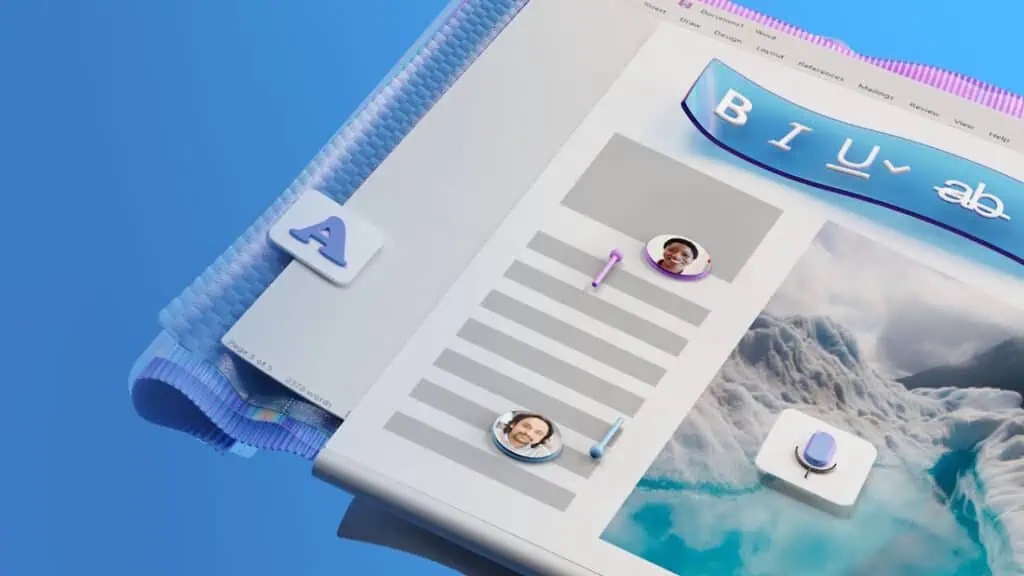
Microsoft เผยได้ยินมาจากพวกคุณหลายๆ คนว่าการสรุปประเด็นสำคัญมาตรฐานที่ด้านบนของเอกสารนั้นเหมาะกับ เอกสาร ส่วนใหญ่แต่ก็ไม่ใช่ทั้งหมด เอกสารบางฉบับควรมีการสรุปโดยละเอียดมากขึ้นเพื่อให้เข้าใจบริบทได้ดีขึ้น รวบรวมข้อมูลที่สำคัญ หรือสื่อสารกับทีมของคุณได้อย่างมีประสิทธิภาพ
นอกจากนี้ พวกคุณบางคนยังทำงานกับเอกสารที่ยาวมาก ซึ่งยาวถึงหลายพันหน้า และต้องการให้แน่ใจว่ามีการนำเสนอประเด็นหลักๆ อยู่ในการสรุปด้วย
นี่คือเหตุผลที่ได้แนะนำความสามารถในการสลับระหว่างความยาวการสรุปที่แตกต่างกันได้อย่างง่ายดาย การสรุปโดยละเอียดใหม่ของเรายังรองรับการสรุปเอกสารได้สูงสุด 3,000 หน้า ซึ่งอัปเกรดจากขีดจำกัดเดิมที่อยู่ที่ประมาณ 300 หน้า (เพิ่มขึ้น 10 เท่า!)
ฟีเจอร์สรุปเอกสารใน Word ใช้เทคโนโลยี AI เพื่อวิเคราะห์และดึงเอาประเด็นสำคัญออกมาโดยอัตโนมัติ คุณสามารถใช้ Copilot บน Word เพื่อ:
- สรุปย่อเอกสาร: ให้ AI อ่านและย่อข้อมูลให้เหลือเฉพาะจุดสำคัญ
- สร้าง Bullet Points: ดึงประเด็นสำคัญออกมาเป็นข้อ ๆ เพื่อให้อ่านง่าย
- ปรับแต่งระดับการสรุป: กำหนดได้ว่าต้องการให้สรุปสั้นหรือยาวแค่ไหน
วิธีใช้งานฟีเจอร์สรุปเอกสารใน Microsoft Word
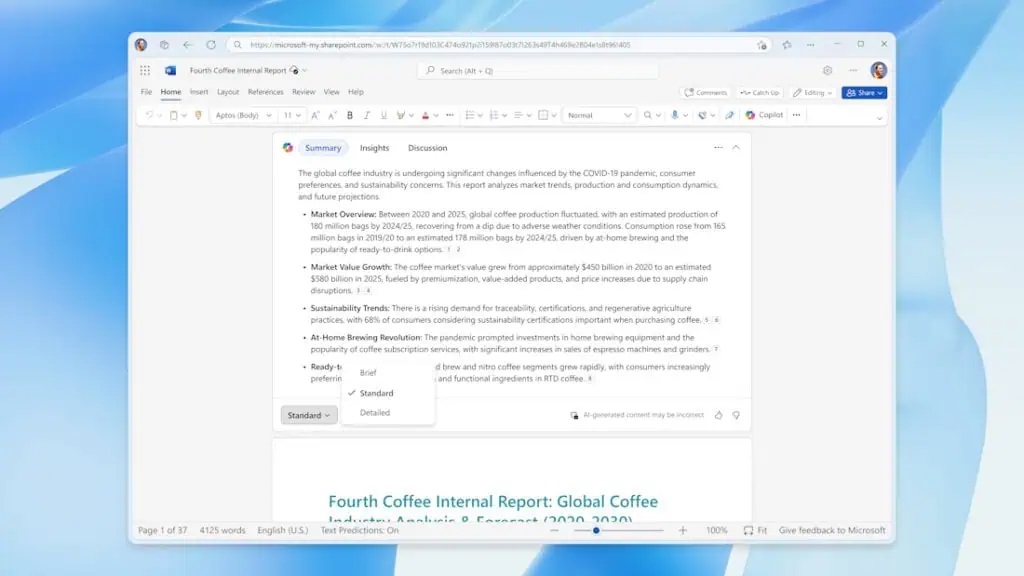
- เปิดเอกสารที่มีอยู่ใน Microsoft Word บนเดสก์ท็อปของคุณ หรือนำทางไปที่Word สำหรับเว็บ
- หากคุณมีสิทธิ์เข้าถึงสรุปที่ด้านบนของเอกสารแล้ว ให้เปิดโดยคลิกดูเพิ่มเติม หากคุณไม่มีสิทธิ์เข้าถึงสรุป ให้ขอให้ Copilot สร้างสรุปโดยเลือกHome > Copilot จากนั้นป้อนSummarize this doc ในกล่องแชท ตรวจสอบสรุปที่ Copilot สร้างและใช้ตามที่เป็นอยู่หากคุณพอใจกับผลลัพธ์ หรือสร้างสรุปใหม่
- หากคุณต้องการสลับระหว่างความยาวของสรุป ให้เปิดเมนูแบบดรอปดาวน์ที่อยู่ใต้สรุป และเลือก Brief(ย่อหน้าสั้น) Standard(สรุปประเด็นสำคัญ) หรือ Detailed (สรุปแบบยาว)
ประโยชน์ของฟีเจอร์นี้
- ประหยัดเวลา: ไม่ต้องเสียเวลานั่งอ่านทั้งเอกสาร แค่เปิดใช้ฟีเจอร์ก็ได้สาระสำคัญทันที
- เข้าใจเนื้อหาได้เร็วขึ้น: เหมาะสำหรับคนที่ต้องจัดการข้อมูลจำนวนมาก
- ช่วยในการตัดสินใจ: สำหรับนักธุรกิจ การสรุปรายงานช่วยให้สามารถตัดสินใจได้เร็วขึ้น
ฟีเจอร์สรุปพร้อมกับการรองรับเอกสารยาว พร้อมใช้งานใน Word บนเว็บแล้ว และกำลังเปิดตัวให้กับผู้ใช้ Word บน Desktop ตามเวอร์ชันนี้
- Windows : เวอร์ชัน 2503 (Build 18623.20042) หรือใหม่กว่า
- Mac : เวอร์ชัน 16.96 (Build 25031738) หรือใหม่กว่า
Microsoft Word กำลังเปลี่ยนแปลงวิธีที่เราจัดการเอกสารยาว ๆ ด้วยฟีเจอร์สรุปเนื้อหาใหม่ที่ใช้พลังของ AI ในการดึงสาระสำคัญออกมาอย่างรวดเร็ว ไม่ว่าคุณจะเป็นนักเรียน นักธุรกิจ หรือใครก็ตามที่ต้องทำงานกับเอกสารมากมาย ฟีเจอร์นี้จะช่วยให้ชีวิตของคุณง่ายขึ้น! เปิด Microsoft Word และทดสอบฟีเจอร์ใหม่นี้ได้เลย!
อ้างอิง และ cover Microsoft
ที่มา : https://it24hrs.com/2025/summarize-massive-documents-in-word-copilot/